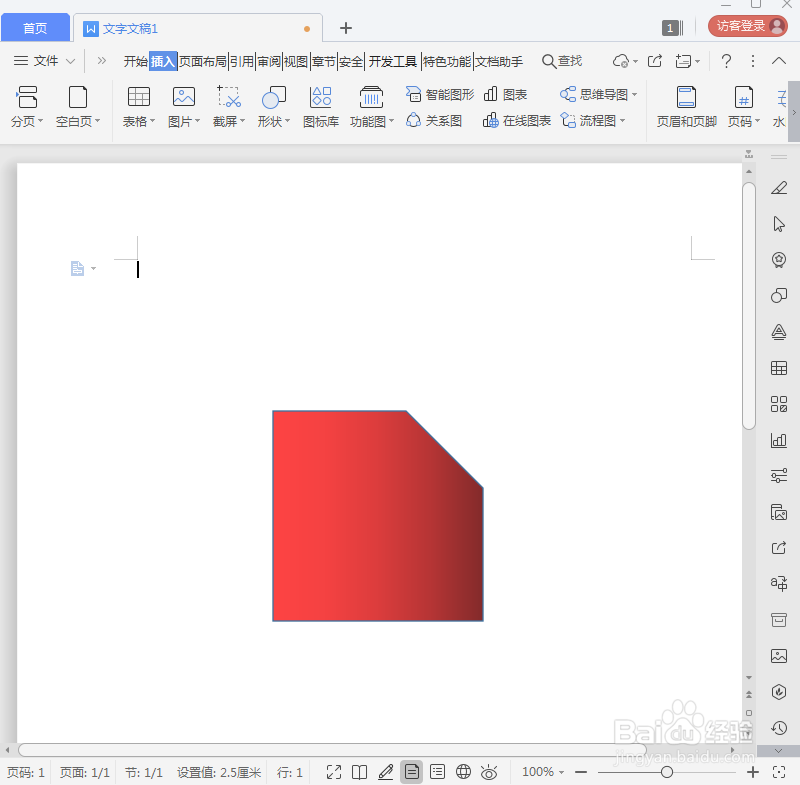1、打开wps 2019,进入其主界面;
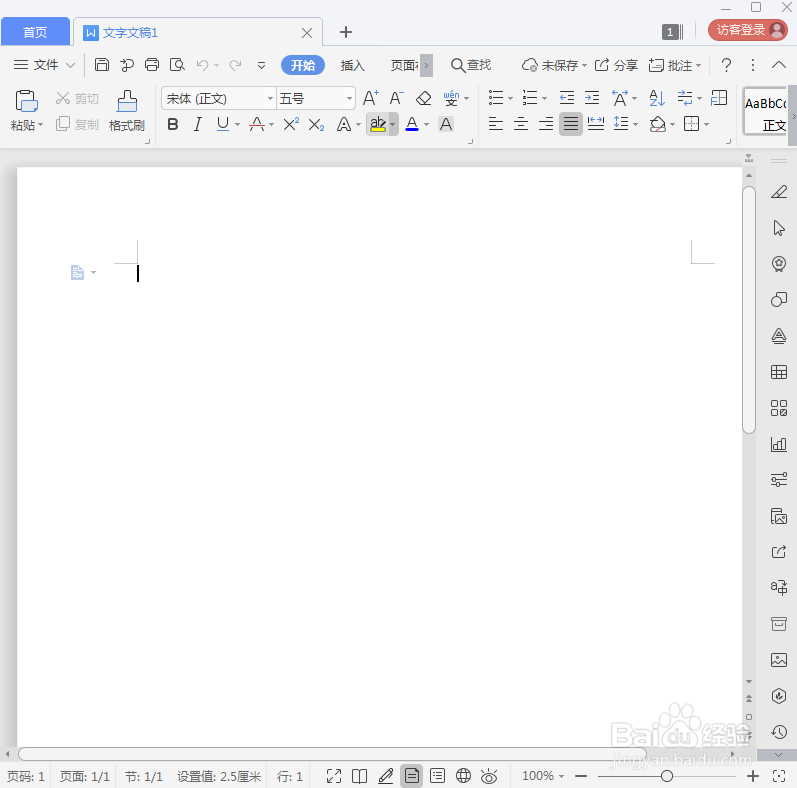
2、点击插入菜单,选择形状工具;

3、打开形状库,在矩形类别找到并选中剪去单角的矩形;

4、在空白的编辑页面按下鼠标左键不放,拖动鼠标,出现一个剪去单角的矩形;
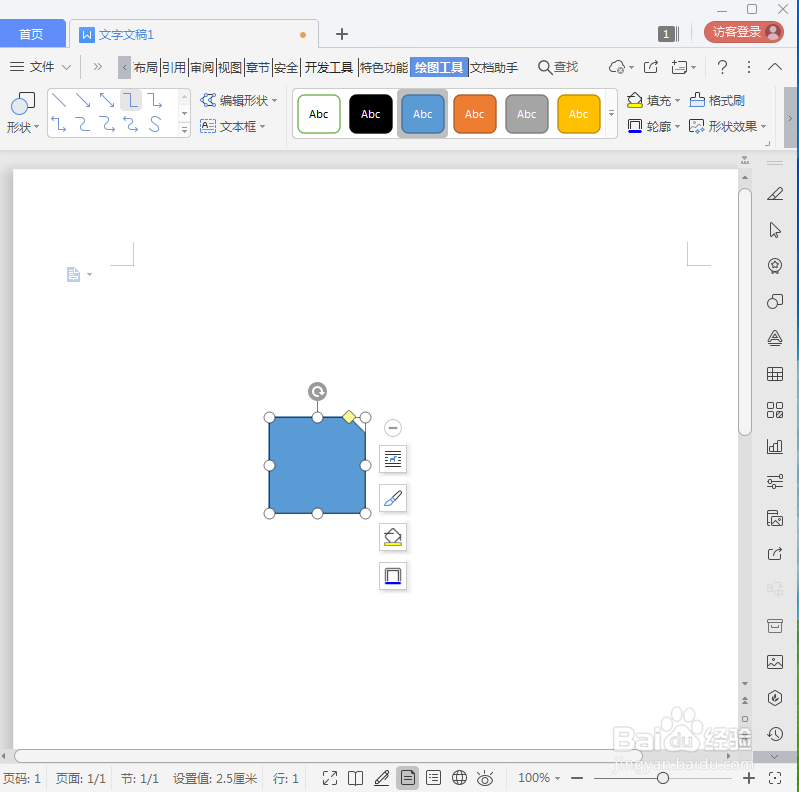
5、用鼠标拖动右下角的圆形,调整好其大小;
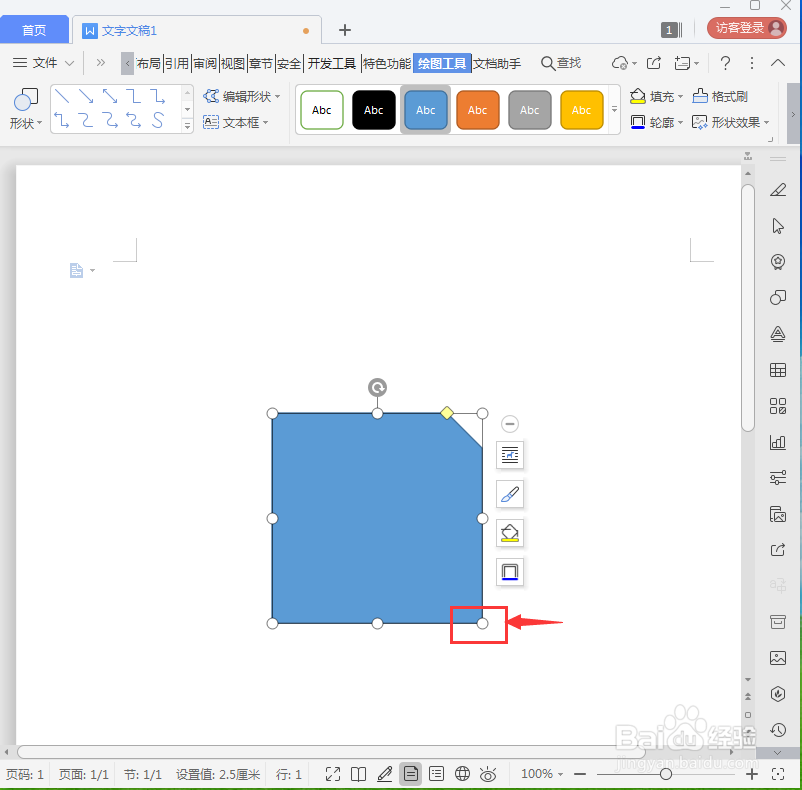
6、用鼠标拖动黄色的菱形,调整好剪去单角的大小;
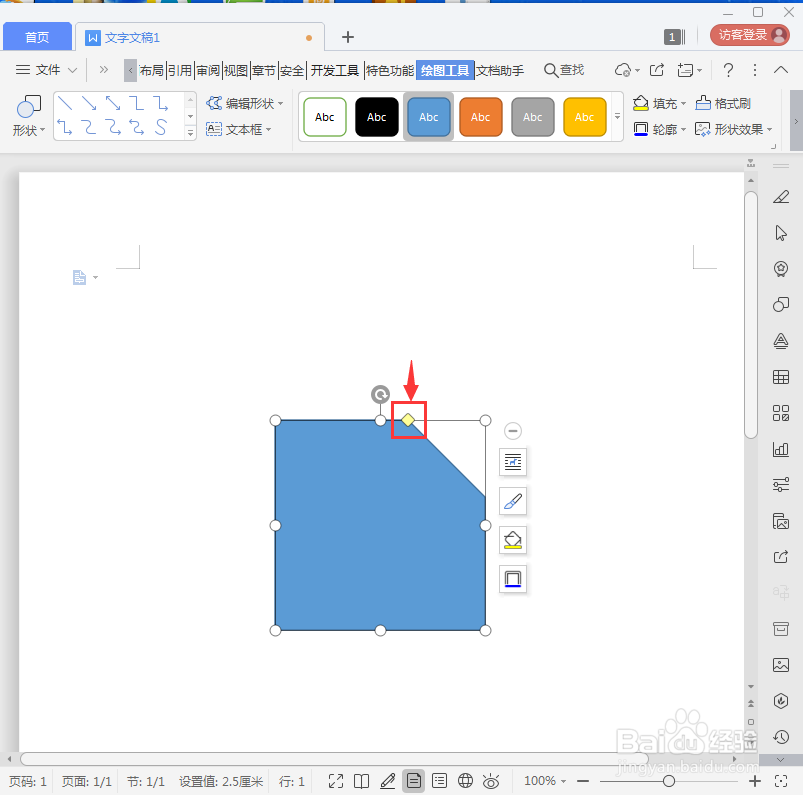
7、点击填充,选择渐变填充,点击一种需要的颜色;

8、我们就在wps文字中创建好了一个剪去单角的矩形。
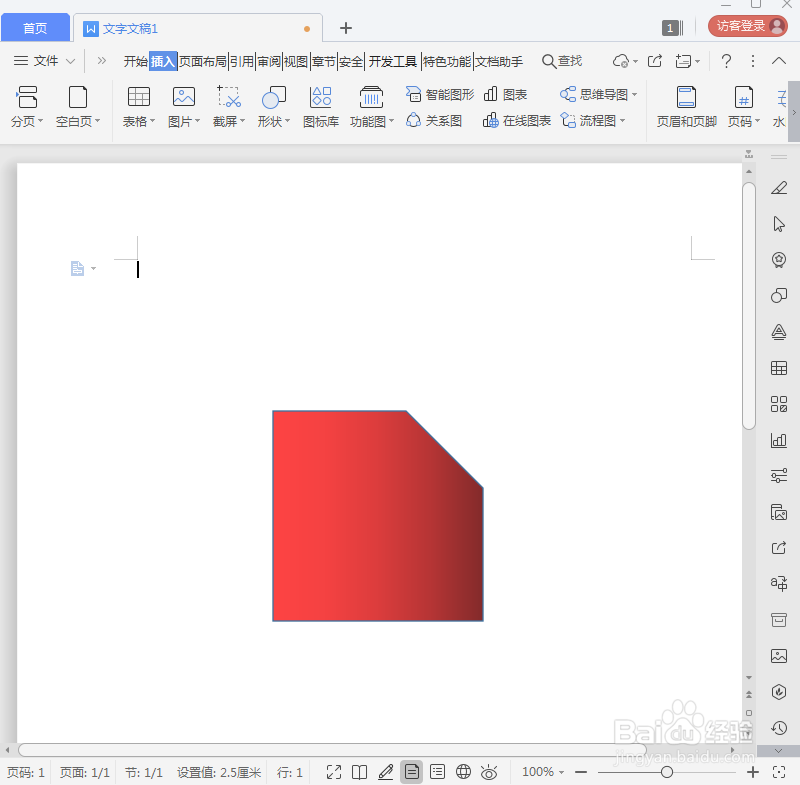
时间:2024-10-12 00:13:00
1、打开wps 2019,进入其主界面;
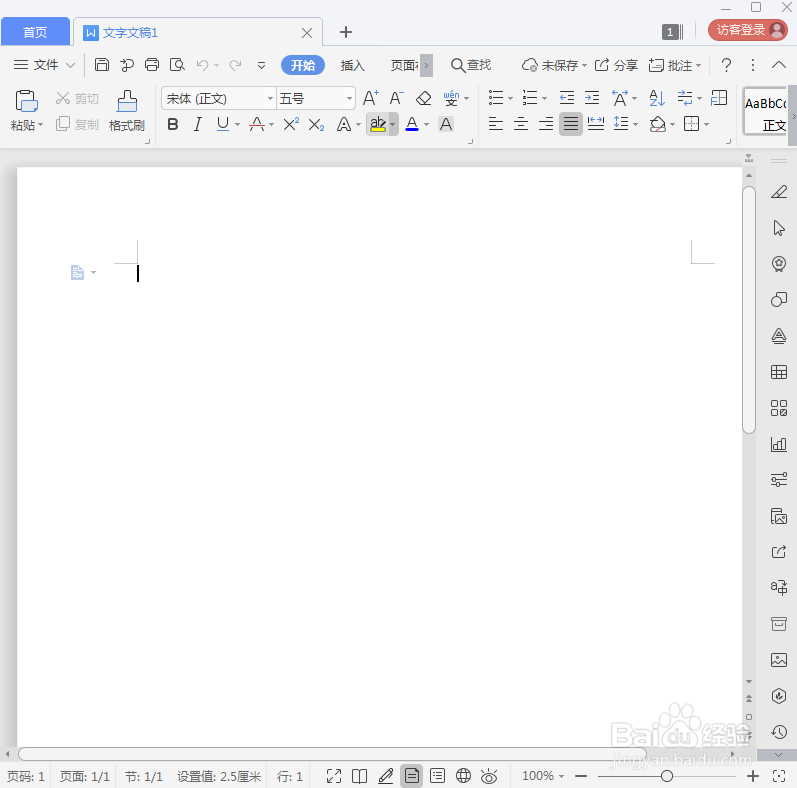
2、点击插入菜单,选择形状工具;

3、打开形状库,在矩形类别找到并选中剪去单角的矩形;

4、在空白的编辑页面按下鼠标左键不放,拖动鼠标,出现一个剪去单角的矩形;
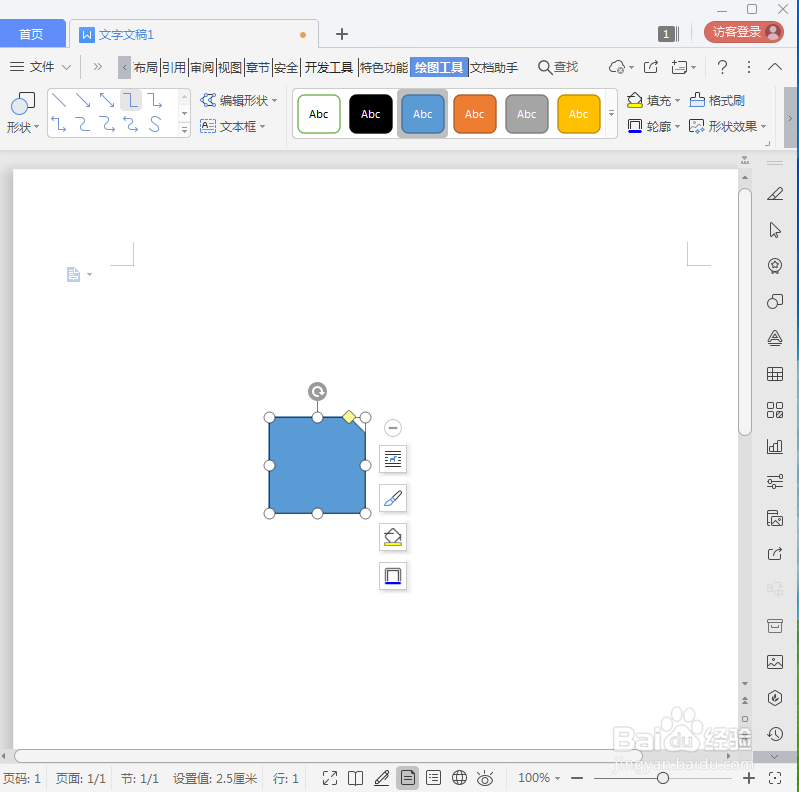
5、用鼠标拖动右下角的圆形,调整好其大小;
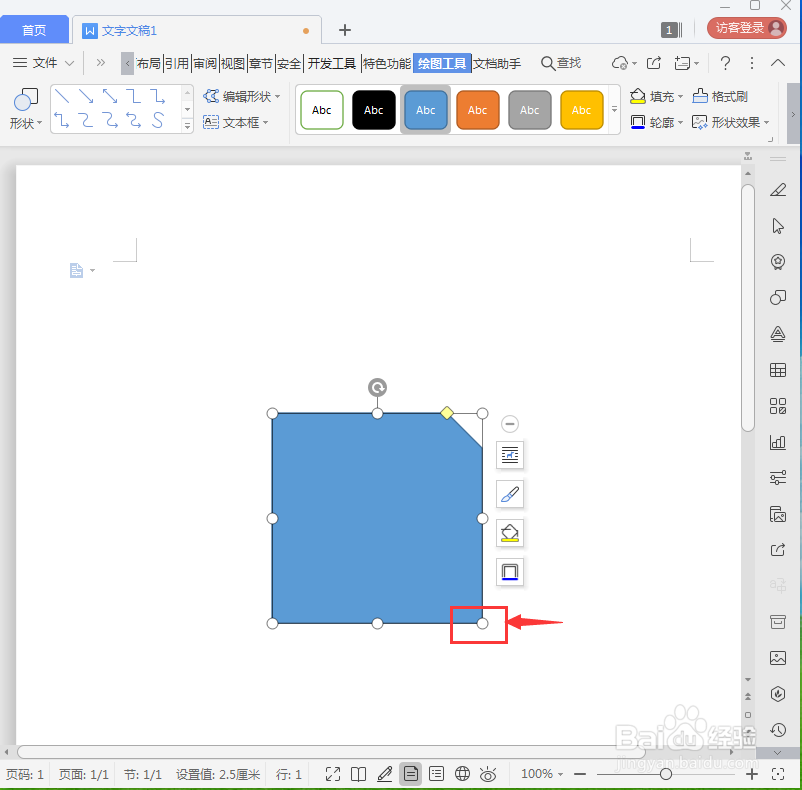
6、用鼠标拖动黄色的菱形,调整好剪去单角的大小;
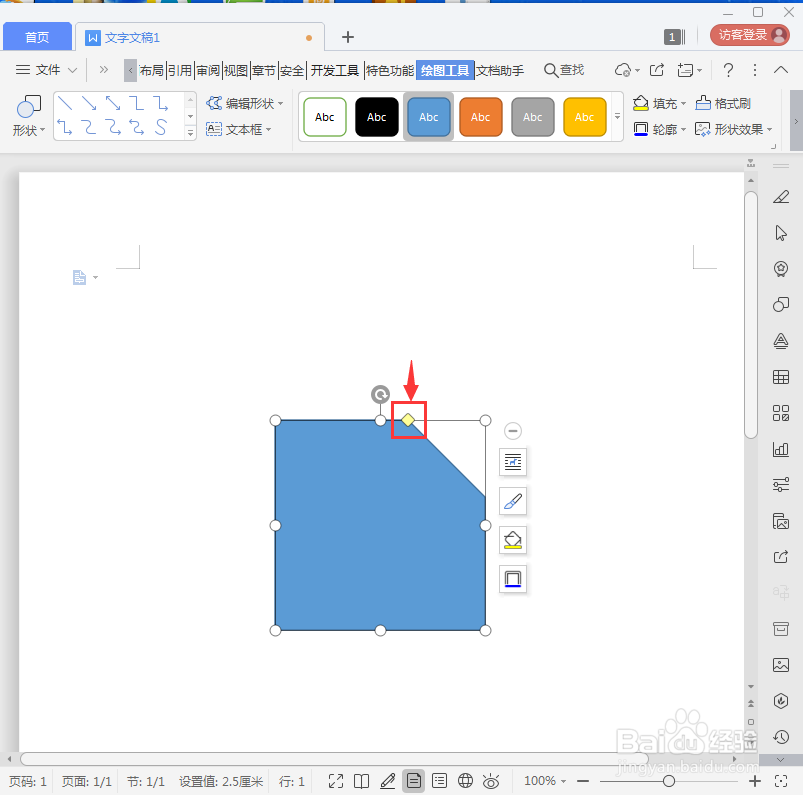
7、点击填充,选择渐变填充,点击一种需要的颜色;

8、我们就在wps文字中创建好了一个剪去单角的矩形。